
Spisu treści:
- Autor Lynn Donovan [email protected].
- Public 2023-12-15 23:51.
- Ostatnio zmodyfikowany 2025-01-22 17:36.
Włącz lub wyłącz automatyczne łączenie
- Kliknij kartę Plik, a następnie kliknij Opcje.
- w Wizja Opcje, kliknij Zaawansowane.
- W obszarze Opcje edycji wybierz Włącz autołączenie, aby aktywować autołączenie. Usuń zaznaczenie pola wyboru AutoConnect, aby wyłączyć funkcję AutoConnect.
- Kliknij OK.
W związku z tym, jak sterować złączami w programie Visio?
Użyj wewnętrznych i zewnętrznych punktów połączenia, aby kontrolować sposób przyciągania punktów końcowych łącznika do kształtów
- Wybierz kształt.
- Na karcie Narzędzia główne w grupie Narzędzia kliknij narzędzie Punkt połączenia.
- Jeśli punkty połączeń nie są widoczne, na karcie Widok w grupie Pomoce wizualne zaznacz pole wyboru Punkty połączeń.
Można również zapytać, jak połączyć wiele kształtów w programie Visio? Oto sposób łączenia wielu kształtów za pomocą narzędzia Połącz kształty w programie Visio:
- Wybierz narzędzie Wskaźnik na pasku narzędzi Standard.
- Przytrzymując klawisz Shift, kliknij pierwszy kształt do połączenia.
- Następnie, wciąż przytrzymując klawisz Shift, kliknij w inne kształty, które chcesz połączyć.
Jak usunąć klej z kształtu w programie Visio?
Wyłącz domyślnie klej dla nowo tworzonych złączy
- Na karcie Widok w grupie Pomoce wizualne kliknij przycisk uruchamiania okna dialogowego.
- W oknie dialogowym Przyciągnij i przyklej, na karcie Ogólne, w obszarze Aktualnie aktywny, usuń zaznaczenie pola wyboru Klej.
Jak połączyć pola w Visio bez strzałek?
Istnieją dwie metody dotyczące „Nie wyświetlaj strzałek na każdym złączu„
- Wybierz linię łącznika>Dom>Styl kształtu>Usuń motyw.
- Wybierz linię łącznika>Kształt formatowania w prawo> Linia>Rozpocznij typ strzałki i Kończ typ strzałki wybierz Brak.
Zalecana:
Jak zatrzymać wysyłkę katalogu?

Aby powstrzymać wszystkie wysyłki katalogów, wyślij również swoją prośbę na adres [email protected]. Spowoduje to usunięcie Cię z listy mailingowej każdej firmy katalogowej, która korzysta z ich bazy danych. Jeśli chcesz zrezygnować z wysyłek na cele charytatywne, skontaktuj się z Usługami Preferencji Fundraisingu, aby przedstawić swoje życzenia
Jak zatrzymać powiadomienia e-mail z Dropbox?

Aby zmienić ustawienia powiadomień e-mail: Zaloguj się na dropbox.com. Kliknij awatar u góry dowolnej strony. Kliknij Ustawienia. Kliknij Powiadomienia. Zaznacz lub odznacz pola obok powiadomień e-mail, które chcesz zmienić
Który prefiks oznacza przed lub przed?

Przyrostek. Prefiks oznaczający przed, przed jest. Ante
Jaka jest różnica między łączeniem a osadzaniem w programie PowerPoint?
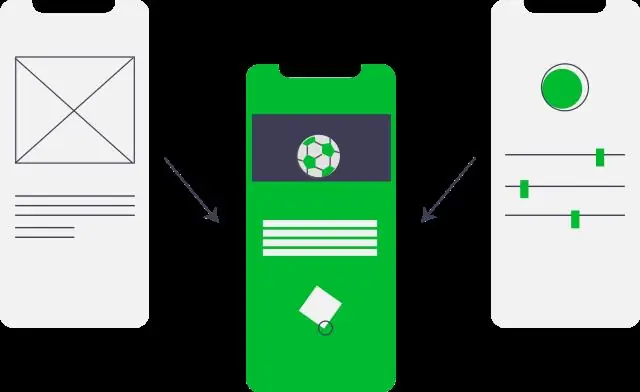
Główna różnica między łączeniem a osadzaniem polega na tym, gdzie dane są przechowywane i jak są aktualizowane po połączeniu lub osadzeniu. Twój plik zawiera plik źródłowy: dane są teraz przechowywane w twoim pliku - bez połączenia z oryginalnym plikiem źródłowym
Jak włączyć scalanie kształtów w programie PowerPoint?
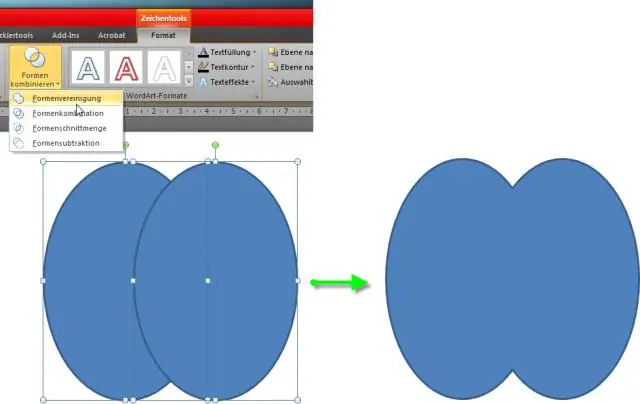
Wybierz kształty do scalenia. Aby wybrać kilka obiektów, naciśnij klawisz Shift, a następnie zaznacz każdy obiekt. Na karcie Narzędzia do rysowania wybierz pozycję Scal kształty, a następnie wybierz odpowiednią opcję: Po uzyskaniu odpowiedniego kształtu możesz zmienić rozmiar i sformatować kształt, tak jak kształt standardowy
